7 Soluciones para los Problemas de los Videos Cuando no se Cargan a Facebook
Este artículo explicará exhaustivamente las razones y proporcionará maneras fáciles de solucionar los problemas relacionados con los videos de Facebook cuando no se cargan.
¿A quién no le gusta compartir sus recuerdos favoritos a través de videos y fotos en Facebook? Facebook es conocido por hacer que las personas se conecten desde una sola plataforma; sin embargo, muchas personas se enfrentan a problemas como los videos no se cargan a Facebook. Por ejemplo, cuando alguien intenta subir un video en Facebook, aparece un mensaje de error y, como resultado, el video no se reproduce.
Esta interrupción en el video no se carga en Facebook provoca una gran angustia entre los usuarios. Para deshacerte de este problema, este artículo, te explicará las principales causas de este error y te proporcionará las ocho mejores soluciones fáciles de aplicar.
Parte 1: Conoce Por Qué el Video No se Carga en Facebook
¿Te encuentras con el problema de que el video que no carga en Facebook? Esta sección te dará las posibles causas más comunes que producen que los videos no se carguen en Facebook. Entremos en detalles:
Conexión a Internet Lenta
Para utilizar cualquier plataforma de redes sociales sin problemas, es necesario una conexión a Internet fuerte. Necesitas una conexión a Internet más fuerte para subir un video debido al gran tamaño del archivo. A veces, debido a una mala conexión a Internet, no podemos subir los videos y se producen errores.
Para evitarlo, intenta utilizar una conexión a Internet más potente y confiable al subir el video a Facebook.
Problema con el Servidor
Para compartir cualquier publicación en Facebook, los servidores reciben la información y la hacen circular por la red de tus amigos. Pero a veces, mientras se carga el video, los servidores de Facebook interrumpen el proceso. Puede haber la presencia de algún error en los servidores que puede restringir la subida del video.
Video Corrupto
Puede haber una alta probabilidad de que el video que estás intentando subir esté corrupto o dañado. Puede corromperse debido a una descarga incompleta o a la presencia de algún virus en tu computadora.
Formato de Video Inadecuado
La compatibilidad del formato de video con los servidores de Facebook es muy importante. Si el formato de video es inapropiado o incompatible con Facebook, el video no se podrá procesar. Además, si el tamaño del archivo es demasiado grande, también causará un obstáculo en el proceso de carga. Como Facebook admite un tamaño máximo de archivo de 4 GB, sólo puedes subir el video de no más de 240 minutos. Si tu video no cumple estos requisitos, no podrás subirlo a Facebook.
Problema en la Configuración del Smartphone
Si intentas cargar un video a Facebook a través de tu teléfono móvil, éste necesita permisos de tu configuración para acceder a tu galería. Si no se te ha dado el acceso a Facebook, no subirás ningún video en tu configuración de privacidad.
Archivos de Caché
Debido a un uso extensivo de Internet, tu navegador puede sobrecargarse debido a los archivos de caché. Los archivos de caché bloquean el navegador y ralentizan la velocidad de Internet, lo que también interrumpe la carga de videos en Facebook.
Quizás También Quieras Saber Cómo Solucionar los Problemas de Reproducción de Videos en Facebook.
Parte 2:Prueba Estos Métodos Uno por Uno para Solucionar este Problema
Esta sección te ofrecerá diferentes y sencillos pasos para ayudarte a cargar videos a Facebook sin ningún inconveniente. Estos métodos podrían responder a las preguntas de los usuarios sobre por qué mi video no se carga a Facebook. Presta atención a los siguientes métodos:
Método 1: Volver a Iniciar Sesión en Tu Cuenta de Facebook
En primer lugar, debes cerrar la sesión de tu cuenta de Facebook. Esto refrescará la conexión de Facebook con sus servidores para ayudarte a subir el video. Los siguientes son los pasos para cerrar la sesión:
Paso 1: Cuando tu cuenta de Facebook esté abierta, dirígete al "Botón de Cuentas" haciendo clic en él. Aparecerá un menú para seleccionar "Cerrar sesión" haciendo clic en él.
Paso 2: Una vez que hayas terminado de cerrar la sesión, vuelve a introducir tus datos en tu cuenta para iniciar la sesión de nuevo, y luego, carga un video.
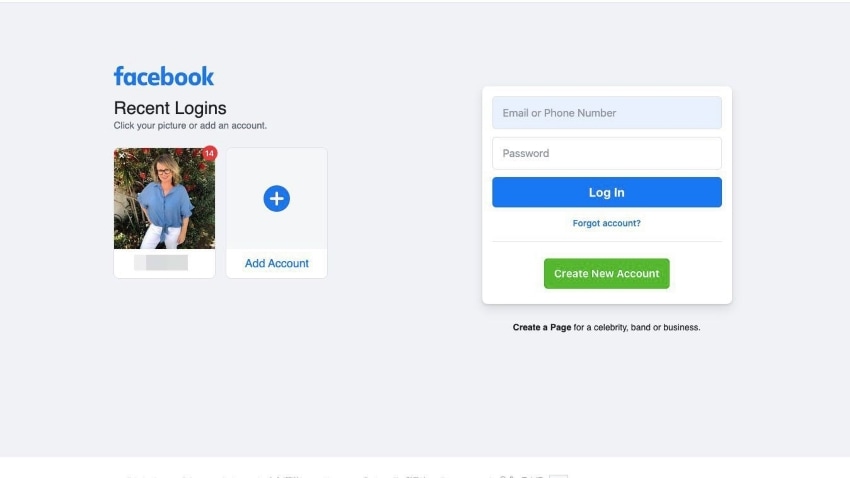
Método 2: Borrar la Caché y las Cookies del Navegador
Los archivos de caché y las cookies de tu navegador influyen directamente en el rendimiento del mismo. Para deshacerte de los archivos de caché no deseados que se ejecutan en tu navegador, sigue los pasos a continuación:
Paso 1: Para abrir el historial de tu navegador, selecciona el "Icono de los tres puntos" en la esquina superior derecha. A continuación, explora la opción de "Historial" y haz clic en ella. También puedes abrir directamente la página del historial pulsando "Ctrl + H" desde tu teclado.
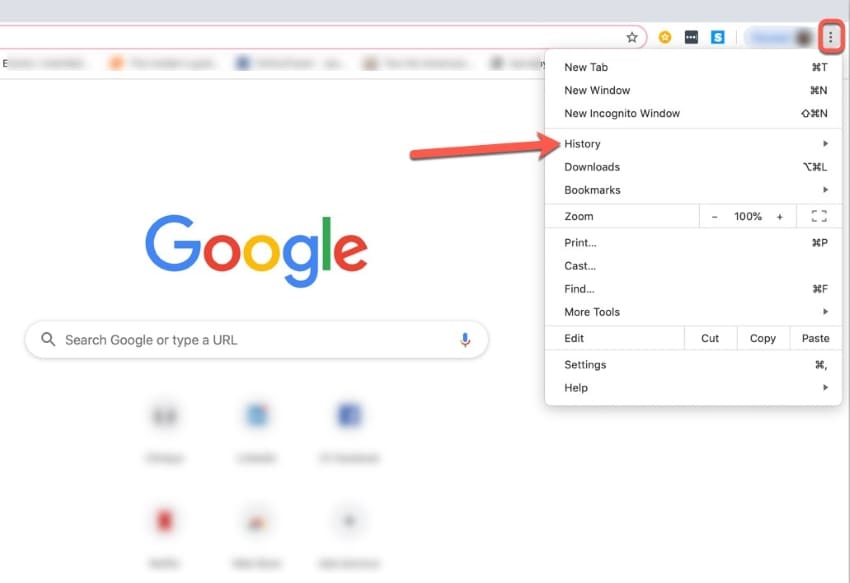
Paso 2: Para borrar la caché del navegador, elige "Borrar datos de navegación" en la sección izquierda del menú. A continuación, haz clic en "Rango de tiempo" para decidir el rango de datos de navegación que quieres eliminar.
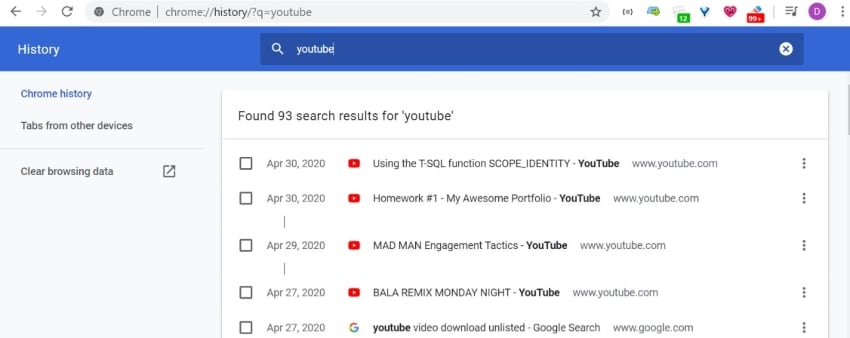
Paso 3: Puedes explorar las opciones de "Imágenes y archivos en caché" o "Cookies y otros datos del sitio". Una vez hecho esto, pulsa sobre la opción "Borrar datos" y espera pacientemente a que el procedimiento finalice.

Método 3: Desactivar la VPN
Muchas personas utilizan la VPN para proteger los datos de las plataformas en línea. Pero a veces, la VPN causa un obstáculo en la carga de los videos, ya que ralentiza la conexión con los servidores de Facebook y trae inestabilidad en la conexión a Internet. Por lo tanto, desactiva la VPN de tu dispositivo y sube un video a Facebook.
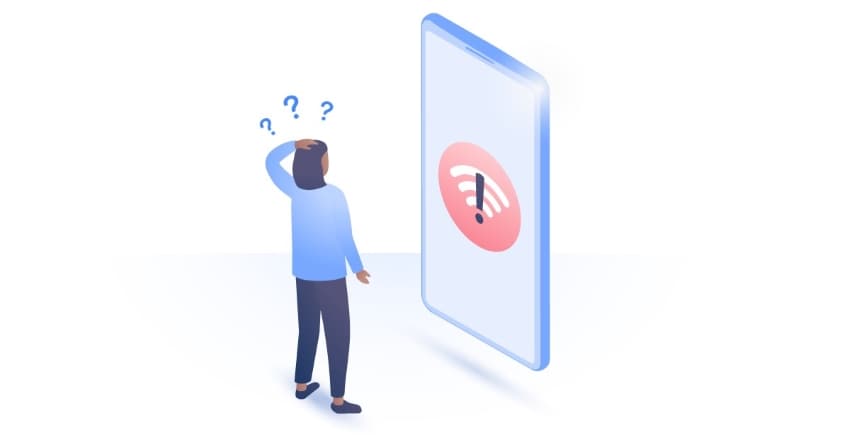
Método 4: Comprobar las Actualizaciones de la Aplicación
Si tu aplicación de Facebook no está actualizada, ralentiza el rendimiento y la velocidad de tu aplicación. Las versiones no actualizadas de la aplicación pueden mostrar incompatibilidad con el video que estás intentando subir. Para actualizar la aplicación de Facebook en dispositivos Android, los pasos son:
Paso 1: En primer lugar, ve a "Google Play Store" en tu dispositivo y selecciona el "Botón de menú" haciendo clic en él.
Paso 2: Ahora, haz clic en "Mis aplicaciones y juegos" y pulsa el "Botón de actualización", que está justo al lado de la aplicación "Facebook".
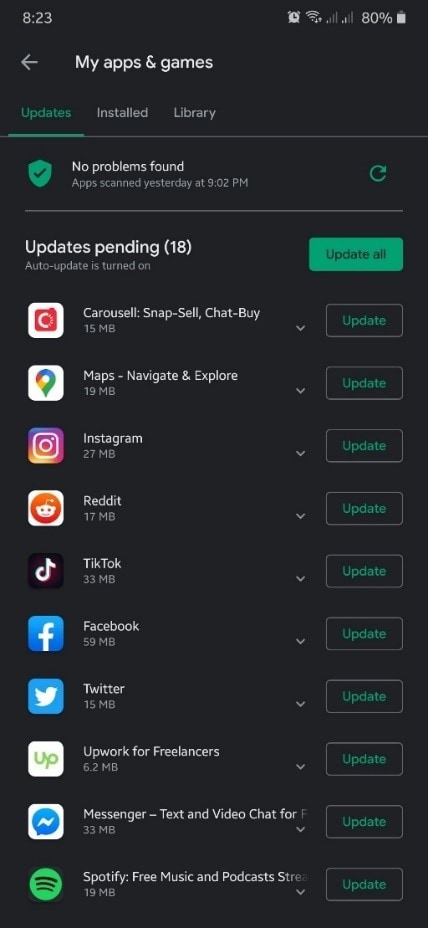
Para los dispositivos iOS, los pasos son:
Paso 1: Haz clic en "App Store" desde tu teléfono y ábrela. A continuación, haz clic en el icono de "Perfil" presente en la esquina superior derecha.
Paso 2: Si la actualización de Facebook está disponible, haz clic en el botón "Actualizar" para deshacerte de la versión antigua.
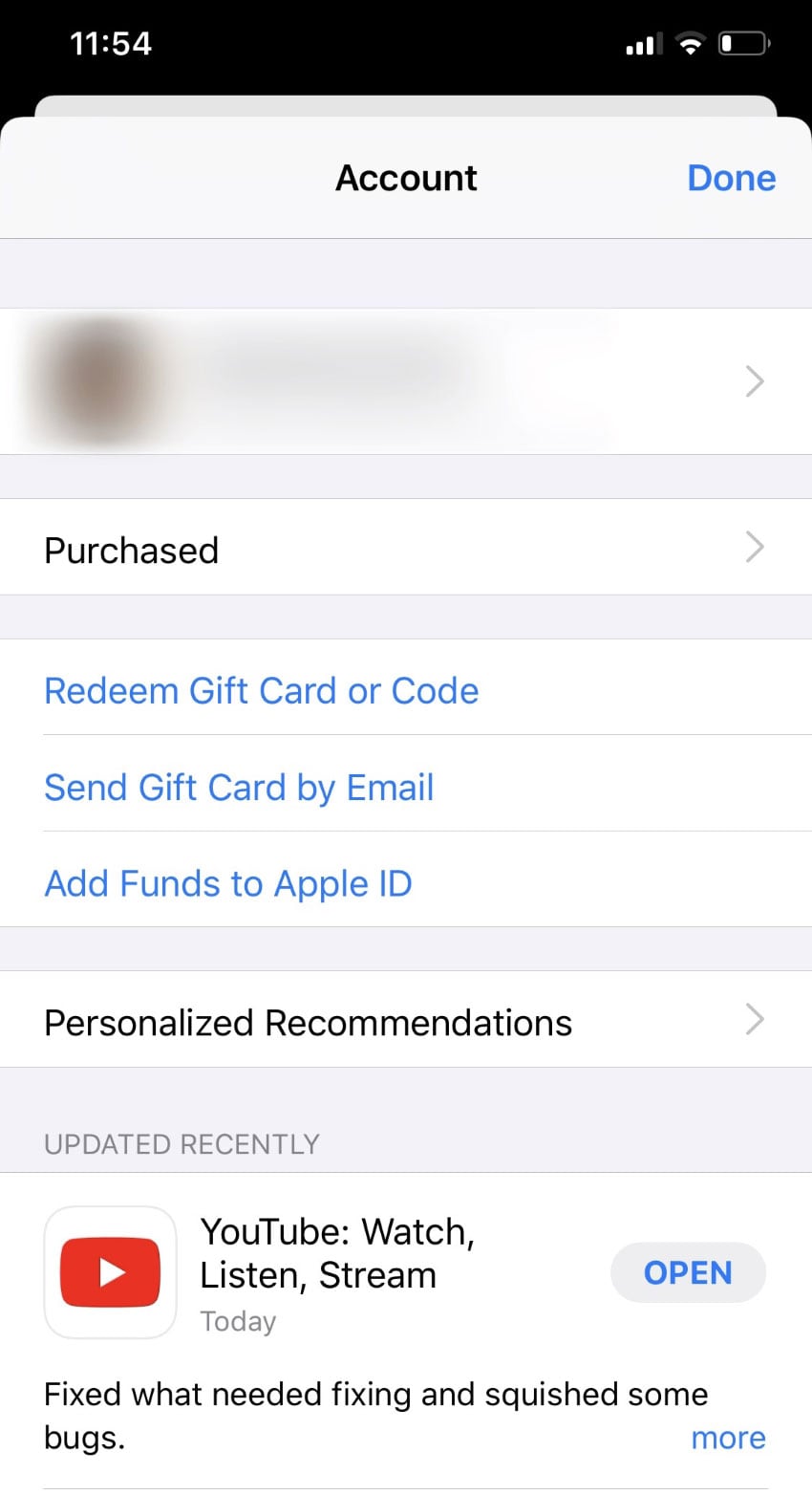
Método 5: Comprobar si el Video Cumple los Requisitos de Facebook
Para cargar un video a Facebook, existen unos requisitos mínimos que todo video debes cumplir. Si el video que intentas subir no cumple estos requisitos, no podrás subirlo. Los requisitos son:
- El tamaño del archivo no debe ser superior a 4 GB.
- El archivo no debe superar los 240 minutos.
Método 6: Convertir el Formato de Video de Facebook
El formato del archivo de video es muy importante ya que debe ser compatible y soportado por Facebook. Si Facebook no reconoce tu formato de video, utiliza Wondershare UniConverter para convertir tu archivo a MP4 o MOV fácilmente.
UniConverter es una excelente herramienta para convertir archivos de video a múltiples formatos en cuestión de segundos. Convierte tus archivos de video a otro formato manteniendo su alta calidad. Para ello, sigue estos pasos:
Paso 1: Instala el Wondershare UniConverter en tu computadora para iniciar el proceso. Abre esta herramienta y haz clic en la sección "Convertidor". Después, importa tu archivo de video seleccionando la opción "Añadir archivos".
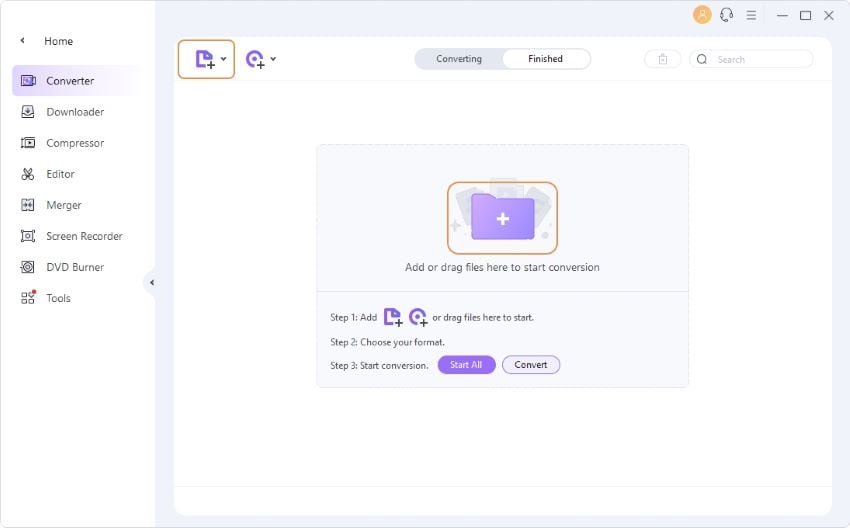
Paso 2: Ahora, elige "Formato de salida" en la parte inferior izquierda de la herramienta. Te llevará a otra ventana en la que debes hacer clic en la sección "Video" y seleccionar el formato de salida, que puede ser MP4 o MOV.

Paso 3: Ahora, selecciona la carpeta donde quieres colocar el archivo desde la parte inferior por "Ubicación del archivo". Una vez hecho esto, pulsa en el apartado "Conversión de alta velocidad" y pulsa en "Convertir" para continuar.
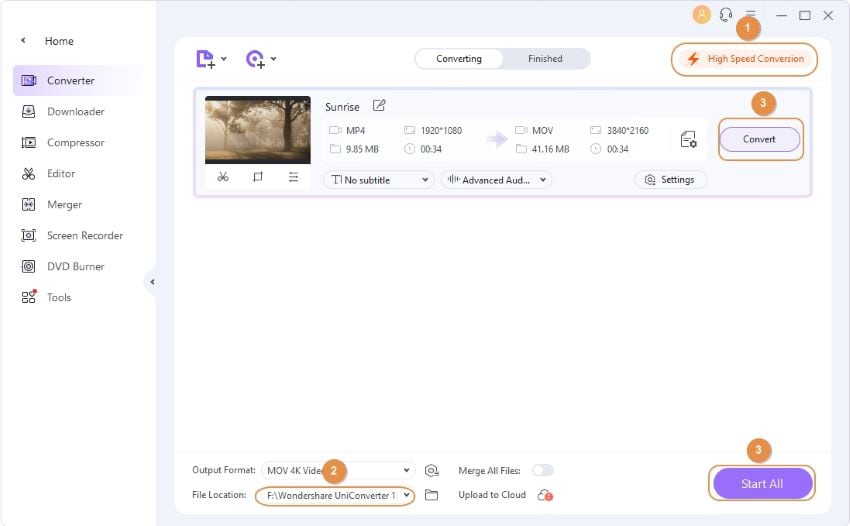
Paso 4: Después de la conversión exitosa, puedes comprobar tu archivo de video convertido haciendo clic en la opción "Terminado" en la parte superior de la pantalla.
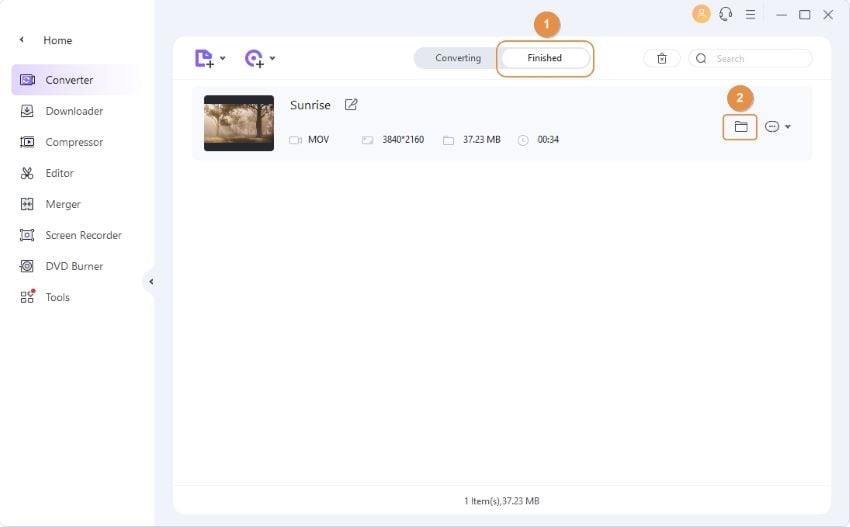
Método 7: Reparar el Video con Wondershare Recoverit
Para asegurarte de que tu video es impecable, utiliza Wondershare Recoverit para reparar tus archivos de video corruptos. Como hemos mencionado anteriormente, los archivos de video corruptos no pueden subirse a Facebook; intenta utilizar esta herramienta para ser rescatados.
Wondershare Recoverit es diferente de cualquier otra herramienta de reparación, ya que comprende dos características peculiares. Las características son de reparación rápida y reparación avanzada que puede ser un cambio de juego para cualquier persona que busca reparar tus archivos de video dañados. La reparación rápida te permite obtener el resultado deseado en cuestión de segundos siguiendo sus sencillos pasos.
Por otro lado, la reparación avanzada te ayuda a encontrar tu archivo de video original a través de un video de muestra. Un usuario de un formato similar envía un video de muestra como tu video original a través del cual la reparación avanzada ejecuta una exploración y explora elementos similares de tu archivo de video original.
Para reparar tu video que no se sube a Facebook, presta atención a los siguientes pasos:
Paso 1: Obtener Wondershare Recoverit
En primer lugar, inicia Wondershare Recoverit en tu computadora para utilizarlo cómodamente. A continuación, para cargar el archivo en esta herramienta, pulsa sobre la opción "Añadir botones" y carga tu archivo de video.

Paso 2: Empezar a reparar el video
Ahora, pulsa la opción de "Reparar" para iniciar el procedimiento de reparación de tu archivo de video. Puede llevarte algo de tiempo, así que, espera pacientemente.

Paso 3: Previsualizar el video
Una vez terminado el procedimiento de reparación, puedes previsualizar tu archivo de video. Si estás satisfecho con el resultado, puedes guardar el archivo en tu PC.

Paso 4: Utilizar la reparación avanzada
Los videos que están muy dañados no obtienen resultados en el análisis estándar. En tales circunstancias, es viable utilizar la función de reparación avanzada de la herramienta. Haz clic en la opción "Reparación avanzada" y procede a añadir un video de muestra. Este archivo de video de muestra debe ser del mismo formato y debe ser grabado en el mismo dispositivo que el archivo de video dañado. Una vez añadido, pulsa sobre "Reparar" para iniciar.

Paso 5: Previsualizar los resultados
Cuando el proceso concluye, el video reparado puede ser previsualizado y guardado en el dispositivo. Puedes guardar fácilmente el archivo reparado, según lo desees.

Método 8: Actualizar o Reinstalar la Aplicación de Facebook
Puedes solucionar el problema reinstalando la aplicación de Facebook haciendo un nuevo comienzo. La guía definitiva para reinstalar la aplicación de Facebook en Android es:
Paso 1: En la pantalla de inicio del teléfono, pulsa el icono de "Facebook" y mantenlo pulsado hasta que aparezca la opción "Desinstalar". Pulsa sobre ella para eliminar la aplicación de tu dispositivo.
Paso 2: Ahora, ve a la "tienda de Google Play" para volver a instalar la aplicación de Facebook. Después, intenta subir un video a Facebook.
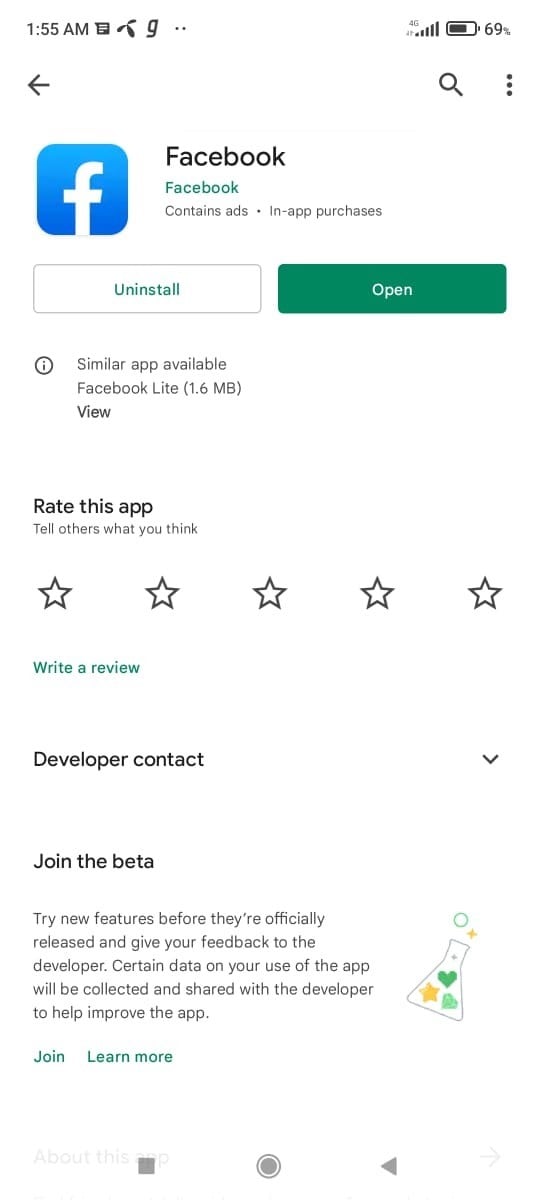
Para los usuarios de iOS, los pasos son:
Paso 1: En la pantalla de inicio del teléfono, pulsa sobre "Facebook" y mantenlo pulsado hasta que aparezca un menú emergente. En el menú emergente, elige "Eliminar App".
Paso 2: Al hacer clic en "Eliminar aplicación", la aplicación de Facebook se desinstalará de tu dispositivo. Ahora ve a "App Store" y vuelve a instalar la aplicación de Facebook.
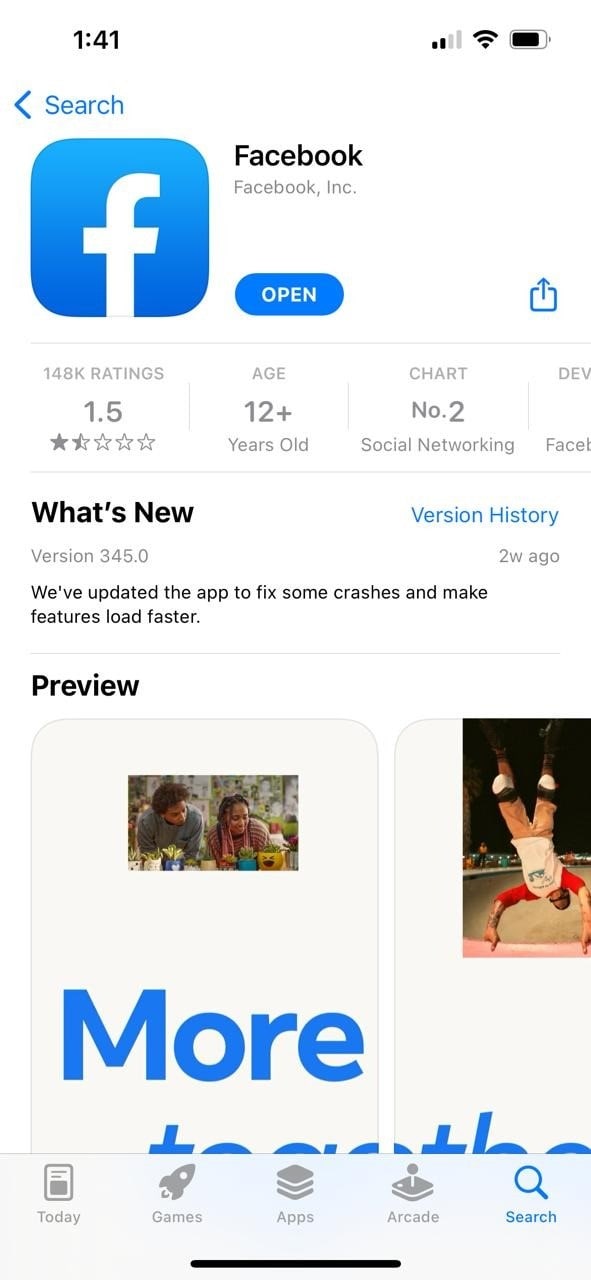
Parte 3: ¿Cómo Cargar un Video en Facebook?
Todo el mundo quiere compartir tus recuerdos más preciados con tus amigos en Facebook. Esta sección te dará una guía paso a paso para subir un video a Facebook fácilmente y resolver tus problemas de por qué mi video no se sube a Facebook.
Paso 1: Pulsa en Foto/Video
En primer lugar, para subir un video desde la web, abre tu cuenta de Facebook y pulsa en la opción de "Foto/Video".
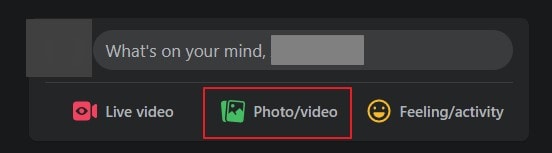
Paso 2: Añade tu video
Ahora, haz clic en la opción "Añadir video", que te llevará al explorador de archivos de los videos. De los archivos, elige el video que quieras subir. Asegúrate de que el video no supera los 4,0 GB y que tu duración no es superior a 240 minutos.

Paso 3: Personalizar la configuración del video
Ahora, titula tu video antes de compartirlo con el mundo. Puedes utilizar calcomanías y también puedes etiquetar a tus amigos aquí. Los espectadores podrán saber más sobre tu video publicado añadiendo el título. Para controlar la audiencia, haz clic en la opción que está debajo de tu nombre de Facebook. Desde aquí, puedes seleccionar la configuración de la vista.
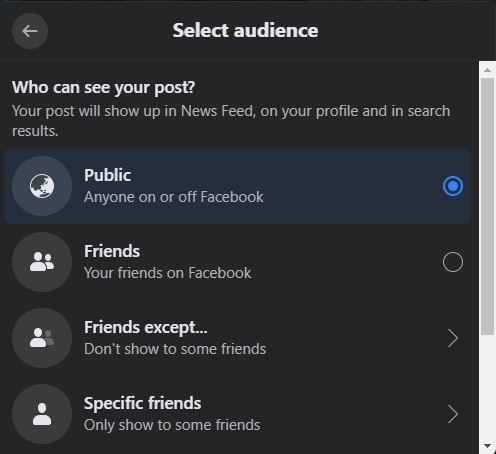
Paso 5: Haz clic para publicar
Una vez que hayas realizado todos los ajustes, haz clic en la opción "Publicar" para subir tu video. Si tu video es largo, puede llevar algo de tiempo. Los videos se publican en la sección de noticias, y puedes ver tus videos subidos abriendo la sección "Álbumes".
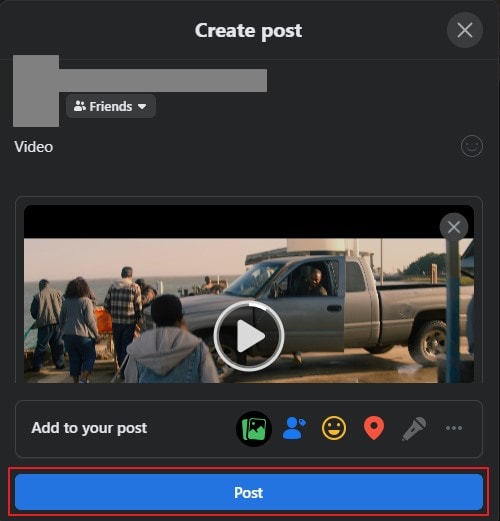
Conclusión
¿Quién no quiere compartir sus buenos recuerdos con su familia y amigos en Facebook? Para evitar los problemas de los videos que no se suben a Facebook, este artículo ha mencionado todas las causas que generan este problema, como la conexión lenta a Internet o los archivos de caché. Además, hemos proporcionado diferentes maneras de erradicar este error para su facilidad y resolver los problemas relacionados con el video no se carga a Facebook.

